قراءة ملفات pdf تحميل. واجهة سحب وإسقاط بسيطة
يعد تنسيق PDF أحد التنسيقات الأكثر شيوعًا للتوثيق، الكتب الإلكترونيةوالتعليمات. في تنسيق PDF، يمكنك حفظ المعلومات بأي شكل من الأشكال، وسيتم عرضها بنفس الطريقة في كل مكان، أي في كل مكان. سيكون تنسيق المستند وتخطيطه هو نفسه دائمًا. ولهذا السبب حصل تنسيق PDF على الاعتراف به. في هذه المقالة سأخبرك أي برنامج لفتح ملف PDF، وأي برنامج هو الأفضل.
في البداية، أود أن أوضح على الفور أن البرامج التي سيتم مناقشتها تفتح ملفات PDF فقط للعرض، أي. من المستحيل تغيير أي شيء في المستند باستخدامها. تسمح لك بعض البرامج فقط بإضافة كائنات جديدة إلى المستند أو تعديل النص، وليس المحتوى. تنسيق PDF نفسه محدد تمامًا، وحتى بمساعدة المحررين، فإن عملية تحريره لا تشبه على الإطلاق العمل مع مستند Word.
ما هو أفضل برنامج لفتح ملفات PDF؟
وحتى لا تواجه أي مشاكل في عرض تنسيق PDF، فمن الأفضل فتح الملفات باستخدام برنامج مطور التنسيق نفسه - . أدوبي لديها حزمة كاملةللعمل، بما في ذلك الإنشاء والتحرير، باستخدام مستندات PDF - ولكن يتم دفعها.
مشاهد وثائق PDF أكروبات ريدريوفر مجموعة جيدة من الميزات والمرونة في التكوين لسهولة الاستخدام. إنه مجاني تمامًا لكليهما استخدام المنزلي، وللأغراض التجارية، على قائمتي. قم بالتنزيل والتثبيت من الموقع الرسمي. ما عليك سوى اختيار لغة البرنامج "الروسية" إذا لم تحددها صفحة التنزيل نفسها بشكل صحيح. عملية التثبيت بسيطة، فقط اضغط على "التالي" طوال الوقت.
عند البدء لأول مرة، ستحتاج إلى تأكيد الاستخدام رخصة مجانيةوالبرنامج جاهز لفتح ملفات PDF. على الأرجح، لن تضطر حتى إلى الدخول في الإعدادات، لأنه افتراضيًا يفتح البرنامج ملفات PDF بشكل مثالي. في أحدث الإصدارات قارئ أدوبيلا تزال هناك فرصة صغيرة لتغيير الملف. هذه أدوات لتمييز النص وإدراج التعليقات. ربما لا يكون عنوان "تسليط الضوء على النص" ترجمة روسية جيدة جدًا، لأنه... يعد "تسليط الضوء على النص" أكثر ملاءمة. لتسليط الضوء على النص، انقر على الأيقونة الموجودة في شريط الأدوات وحدد النص، وتقع أيقونة إضافة التعليقات على اليسار مباشرة.

افتراضيًا، يتم تمييز النص باللون الأصفر. في البداية لم أتمكن من العثور على مكان لتغيير لون التمييز في Acrobat Reader، ولكن هذه النقطة كانت مربكة بعض الشيء. لا يمكنك تغيير لون التمييز إلا بعد التمييز باللون الافتراضي. للقيام بذلك، انقر نقرًا مزدوجًا فوق التحديد وفي النافذة انقر على الأيقونة وحدد "خصائص". ومن هناك يمكنك إزالة التمييز وإضافة تعليق أو تغييره.
برامج بديلة لفتح ملفات PDF
برنامج Acrobat Reader، بالطبع، ليس البرنامج الوحيد لعرض ملفات PDF. تمكن المطورون من جعل المشاهد العادي منتجًا ثقيلًا نسبيًا. في الغالب لا توجد مشاكل، لكن في بعض الحالات يتم تثبيت البرنامج بشكل غير صحيح ولا يعمل بشكل جيد. ثم جرب أحد المنتجات البديلة.
برنامج Foxit Reader – عارض PDF
البرنامج خفيف و واجهة بسيطة. ونتيجة لذلك، يبدأ تشغيله بسرعة ويكون أقل استهلاكًا لموارد الكمبيوتر (انظر). يتم إيلاء اهتمام خاص للأمن، أي في البداية الأولى يقترح التثبيت الوضع الآمن، الذي لا يفتح المرفقات في المستند ولا يقوم بتشغيل البرامج النصية.
كن مستعدًا لإجراء الترويس غير التافه القارئ فوكسيت. لإضفاء الصبغة الروسية على البرنامج، قم بما يلي:

يسمح لك برنامج Foxit Reader بتمييز النص وإدراج التعليقات، الكائنات الرسوميةوملفات الوسائط المتعددة (الفيديو والصوت)، ولكن لا يمكن تحرير النص إلا فيها الحزمة المدفوعة فوكسيت بي دي افمحرر.
برنامج آخر لفتح الملف هو Sumatra PDF
هذا بالفعل مشروع مفتوح مصدر الرمز، البرنامج خفيف الوزن ولا يتطلب الكثير من الموارد. لا يمكنه فتح ملفات PDF فحسب، بل يمكنه أيضًا فتح ملفات CHM وXPS وDjVu وCBZ وCBR. يمكنك تحميل البرنامج من . يتوفر نسختان: للتثبيت والمحمولة (يعمل بدون تثبيت). أنصحك بتنزيل إصدار التثبيت، حتى تتمكن على الفور من ضبط البرنامج الافتراضي لفتح ملفات PDF، وتثبيت البرنامج الإضافي لـ متصفحات فايرفوكسوكروم وأوبرا. لا يحتوي البرنامج عمليا على أي إعدادات، كل شيء سهل وبسيط. بالمناسبة أنصح أي شخص يستخدم الكروم بتثبيت .
في هذه المقالة، ناقشنا معك أي برنامج لفتح ملف PDF، وما هي مميزاته وعيوبه. الآن يمكنك أن تقرر بنفسك البرنامج الذي ستستخدمه.
فيديو مثير للاهتمام لهذا اليوم - قتال الكنغر!
أليكسي فينوغرادوف, 2016-07-18 تم التعديل: 15-08-2017
مقالات مماثلة:
التعليقات (32)
أليكسي فينوغرادوف
21 يوليو 2012 @ 13:47:03إجابة
أليكسي فينوغرادوف
21 يوليو 2012 @ 16:39:16فلاديمير، شكرا على الإضافة! ربما سيحب شخص ما برنامج STDU Viewer
إجابة
أليكسي فينوغرادوف
26 يوليو 2012 @ 12:29:53Svetlana وphp وhtml هي تنسيقات مختلفة تمامًا. HTML هو رمز جاهزللعرض في المتصفح، وPHP هو برنامج يقوم بإنشاء كود HTML، وهذا هو الأساس لمبدأ المواقع الديناميكية المدعومة بالووردبريس والمزيد. يتم تشغيل البرنامج الذي يحول PHP إلى HTML مباشرة قبل عرضه على خادم الاستضافة.
ولكن يمكنك تضمين الأجزاء الخاصة بك من تعليمات html البرمجية ملفات PHPفي أي مكان بعد علامات الإغلاق؟> أو داخل كود php (بين العلامات) باستخدام الأمر echo كود أتش تي أم أل’;إجابة
أليكسي فينوغرادوف
04 أغسطس 2012 @ 09:13:23إجابة
أليكسي فينوغرادوف
18 أغسطس 2012 @ 20:55:38شكرا على الإضافة!
إجابة
إيمان
24 مايو 2013 @ 00:25:12سأحاول ذلك، وذلك بفضل!
إجابة
إيمان
24 مايو 2013 @ 00:57:53في الإعدادات المتقدمة تغيرت إلى اللون الرمادي، جمال!
MainWindowBackground = #A5A2A5إجابة
أليكسي فينوغرادوف
18 ديسمبر 2013 @ الساعة 22:00:22نعم، كان هناك، ولكن لا يزال برامج طرف ثالثأكثر وظيفية، كما هو الحال دائما))
إجابة
أليكسي فينوغرادوف
14 أبريل 2014 @ 21:10:18مكسيم، شكرا على الإضافة!
إجابة
- توثيق، جداول البياناتالعروض التقديمية؛
- عرض الصور وتغييرها ومشاركتها؛
- التشغيل
- يمكن للبرنامج فتح جميع أنواع الملفات الأكثر استخدامًا؛
- مشاهدة مقاطع الفيديو على أقراص DVD؛
- الاستماع إلى أي ملف صوتي.
- عرض أي تنسيق؛
- منظر
- عرض ملفات الكاميرا الرقمية الخام.
- مئات الكاميرات المدعومة!
- الافتتاح والتحرير ملفات DOC، XLS، CSV بدون استخدام حزمة مايكروسوفتمكتب؛
- العمل مع المستندات النصية.
- ومشاهدة مقاطع الفيديو وتشغيل الموسيقى بتنسيقات متعددة؛
- تحرير/عرض/طباعة الرسومات؛
- فتح السيول.
- دعم الترجمة.
- فتح صفحات HTML.
- توزيع مجاني
- دعم اللغة الروسية.
- قراءة جميع أنواع الملفات تقريبًا؛
- واجهة سهلة الاستخدام.
- أثناء التثبيت، يحاول تثبيت التطبيقات ذات الصلة.
- العمل مع جدول المحتويات والإشارات المرجعية.
- القدرة على إنشاء الملاحظات والإبرازات في PDF.
- تعبئة النماذج الواردة في تنسيق PDF(على سبيل المثال، قد يرسل لك البنك استبيانًا بهذا النموذج).
الكسندر ميخائيلوفيتش
18 يوليو 2012 @ 21:34:29
سومطرة PDFلقد أثار اهتمامي. سآخذ لمحاولة ذلك. شكرا على المعلومات المفيدة.
إجابة
نيكولاي بايكالوف
19 يوليو 2012 @ 02:43:31
أقوم بوضع إشارة مرجعية على موقعك وأصبح زائرًا منتظمًا.
إجابة
فلاديمير
20 يوليو 2012 @ 17:32:06
اشكرك جدا على المعلومات! أنا أستخدم Foxi في أغلب الأحيان. لم أسمع عن سومطرة. سنحتاج إلى التعرف.
إجابة
رسلان
21 يوليو 2012 @ 11:35:27
أنا في الغالب استخدم أدوبي أكروبات، لم أسمع عن سومطرة، سأضعها في الاعتبار.
ملاحظة. هل من الممكن إزالة شعار برنامج الفدية بطريقة أو بأخرى في 5 دقائق، وإلا فإن كل ما وجدته كان ساعات من عمليات التحقق
إجابة
فلاديمير
21 يوليو 2012 @ الساعة 16:30:12
أنا أفضل "STDU Viewer" - بالإضافة إلى .pdf، فهو يقرأ .tiff، .djvu، fb2، dcx، mobi، epub والعديد من الامتدادات الأخرى.
إجابة
سفيتلانا
26 يوليو 2012 @ 12:14:36
مرحبا أليكسي.
لدي سؤال خارج الموضوع قليلاً، لكن أرجو الإجابة إذا أمكن.
في ملفات ووردبريسبصيغة PHP. هل هناك برامج تقوم بتحويل php إلى html. لقد بدأت أفهم قليلاً عن لغة HTML. ولكن إذا كنت بحاجة إلى إجراء بعض التغييرات في المحرر، فلا يمكنني القيام بذلك، لأن PHP صفر تمامًا
بالطبع، يمكنك عرض رمز الصفحة في المتصفح. ولكن مجرد مشاهدته، ولكن كيفية تغييره؟
شكرًا لك
إجابة
سفيتلانا
26 يوليو 2012 @ 12:55:40
إجابة
الكسندر كيريلوف
27 يوليو 2012 @ 04:28:21
لقد كنت أستخدم برنامج Foxit Reader لفترة طويلة وأنا سعيد للغاية، لقد جربت برامج أخرى، لكنني استقرت على هذا البرنامج.
إجابة
زولوتاريف رومان
27 يوليو 2012 @ 16:25:14
برنامجي المفضل هو سومطرة. صغيرة وذكية، ما الذي تحتاجه أكثر؟
إجابة
نمط حياة صحي
04 أغسطس 2012 @ 08:44:23
كنت أعرف فقط برنامج Acrobat Reader واستخدمه من Adobe، ولم أكن أعرف حتى عن البرامج الأخرى. أما الآن فقد استخدمت Samarta وأعجبني بشكل أفضل، خاصة بالنسبة لجهاز الكمبيوتر البطيء الخاص بي.
إجابة
ايرينا
14 أغسطس 2012 @ 18:04:46
أستخدم دائمًا برنامج Adobe Acrobat Reader. لكنني لم أستخدم برنامج Foxit Reader أو Sumatra PDF مطلقًا. سيتعين علينا أن نرى ما هي الميزات التي لديهم.
إجابة
StAss
18 أغسطس 2012 @ 15:34:01
أستخدم برنامج STDU Viewer، الذي يقرأ ملفات pdf وdjvu، وهو مناسب جدًا بالنسبة لي، وكنت أستخدم برنامجين مختلفين لهذه التنسيقات.
إجابة
مكسيم
18 أغسطس 2012 @ 16:02:32
مع المشاكل فتح قوات الدفاع الشعبيلم أواجهه بعد، ولكن هنا الإشارات المرجعية المرئيةشكرا لك - شيء مريح للغاية، أعجبني ذلك!
تكستون
22 مايو 2013 @ 13:08:27
يمكنك تغيير لون SumatraPDF!
إذا كنت لا تحب اللون الأصفر الخاص بالبرنامج وترغب في تغييره إلى اللون الرمادي القياسي، فاستخدم الاختصار الموجود على سطح المكتب سطح مكتب ويندوز، ثم قم بإنشاء إدخال الاختصار التالي:
"C:\Program Files\SumatraPDF\SumatraPDF.exe" -bg-color 0xFBFAFA
إجابة
ماريا
03 سبتمبر 2013 @ 13:09:56
يا له من موقع رائع! شكرًا جزيلاً!
بعد إجازة الأمومة، أصبحت مهاراتي في العمل باهتة تمامًا، وبعد إعادة تشغيل النظام، اضطررت أيضًا إلى تحميل البرامج.
تم تحميل Foxi على الفور باللغة الروسية، وسألقي نظرة بالتأكيد على سومطرة، حيث تصل المستندات برامج مختلفة، يجب أن يكون لديك كل شيء في المخزون.
إجابة
فلاديمير
12 ديسمبر 2013 @ 21:42:52
أملك برنامج بديللفتح ملفات PDF، استخدمت برنامج Adobe Reader... ولكن الآن بعد أن قمت بتثبيت Windows 8... لم أعد بحاجة إلى برامج لعرض ملفات PDF... نظرًا لأن Windows 8 يحتوي بالفعل على أداة مساعدة مضمنة لعرض مثل هذه الملفات ...!
إجابة
ماكسيم
14 أبريل 2014 @ الساعة 21:00:04
مرحبًا! لم أرى أي معلومات هنا عنها عارض PDF-XChangeأو عن مشروعهم الجديد PDF-XChange Editor. سومطرة مريحة ل قراءة بسيطة، ولكن إذا كنت بحاجة إلى تدوين الكثير من الملاحظات والإشارات المرجعية وقياسات روابط الجداول المختلفة والبحث، فمن الأفضل اختيار Acrobat أو Foxit أو PDF-XChange مثلي. أنا سعيد جدًا بهذا الأخير، حيث أعمل كثيرًا مع ملفات PDF والجداول والرسوم البيانية. تعطل Foxit بنجاح، Adobe بطيء بشكل فاحش. من حيث المبدأ، لديهم وظائف أقل للعمل (مجاني). بحث سريعليس فقط في الملف، ولكن أيضًا في المجلدات، التعرف الضوئي على الحروف، أنواع مختلفةالتعليقات، وحتى الصوت. والترجمة الروسية لـ PDF-XChange جيدة. باختصار، الأفضل حقًا، وبدون إعلانات مزعجة.
إجابة
برامج مجانية
12 فبراير 2015 @ الساعة 21:57:03
منذ سنوات عديدة، أوصى أحد الأصدقاء ببرنامج Foxit Reader، وعملت مع البرنامج، ونتيجة لذلك ما زلت أستخدمه وأوصي به الآخرين.
إجابة
الكسندر
21 يوليو 2015 @ 08:10:14
وأفتح Word 2013 مباشرة للتحرير. يبدو أن Foxit كان هناك أيضًا. طبيعي ذلك يعتمد على المهام.
!!! اليوم أود أن أعرفكم على برنامج FileViewPro، برنامج FileViewPro يسمح لك بفتح أي نوع من الملفات، بما في ذلك ملفات الفيديو، الصور، ملفات الموسيقىوالمستندات وأنواع الملفات الأخرى.ليست هناك حاجة لشراء برامج متعددة إذا كان برنامج واحد يقوم بكل هذه المهام. برنامج واحد يتعامل مع كل شيء تقريبًا أنواع معروفةالملفات!
فتح أي ملف على الفور:
يفتح البرنامج جميع المستندات:
ملفات Word وExcel وPDF النصية وملفات موقع الويب. يمكنك تنزيل البرنامج على هذاالرابط، أو الموقع الرسميالبرامج، لسبب ما قمت بإيقاف تشغيلها. لا يمكن تحميل الموقع.
متطلبات النظام:
نظام التشغيل: ويندوز إكس بي، ويندوز فيستا 32 بت، ويندوز فيستا 64 بت، ويندوز 7 64 بت، ويندوز 7 32 بت، ويندوز 8
المعالج: 1 جيجا هرتز
الذاكرة: 1 جيجابايت
مساحة القرص: 110 ميجابايت
ثَبَّتَ هذا البرنامج بطريقة قياسيةأثناء التثبيت سيقدم لك البرنامج عدد كبير من اختيارات اللغة، اختر اللغة الروسية، ثم انقر فوق موافق. البرنامج يفتح كل شيء حقا! لكنه سيكون قادرًا على التحرير (بشكل واضح) بشكل أساسي ملفات نصيةوالصور...
وهكذا، النوع الأول من الملفات هو صورة، نحرك المؤشر فوق الصورة ونسحبها ببساطة إلى نافذة البرنامج.




افتح ملف mp3. نقوم أيضًا بسحب الملف إلى نافذة البرنامج باستخدام المؤشر، أو نضغط على المجلد المفتوح ونحدد تنسيق الملف الذي نحتاجه.

دعونا نفتح الفيديو باستخدام هذا البرنامج.

الآن دعونا نحاول فك ضغط الأرشيف المضغوط مع الملفات، بنفس الطريقة التي نسقط بها الأرشيف في نافذة البرنامج، ونحدد تصفح، ونشير إلى مكان استخراج الملفات من الأرشيف، ثم نضغط على زر الاستخراج. ستبدأ عملية استخراج الملفات من الأرشيف.

بعد ذلك، لنقم الآن بإنشاء أرشيف، وتحميل الملف للأرشفة، وانقر فوق الزر الموجود في الزاوية اليمنى العليا، وفي النافذة التي تفتح، انقر فوق زر الضغط. في النافذة التالية يطلب منا إضافة ملف أو أرشيف.

 مثله برنامج مثير للاهتمامالذي يفتح أي ملف تقريبًا. هذا كل شيء بالنسبة لي، كل التوفيق، اشترك في تحديثات المدونة. وداعا للجميع!!!
مثله برنامج مثير للاهتمامالذي يفتح أي ملف تقريبًا. هذا كل شيء بالنسبة لي، كل التوفيق، اشترك في تحديثات المدونة. وداعا للجميع!!!
بإخلاص،
برنامج عالمي لقراءة الكتب الإلكترونية بتنسيقات PDF وDJVU وTIFF وبعض التنسيقات الأخرى.
هنا سيدات عجوز يجلسن على مقعد أمام المدخل ويغسلن عظام الشباب: "آه، الشباب المعاصر لا يقرأون الكتب على الإطلاق! الجميع ينظرون إلى الشاشات - إنهم يتجولون على الإنترنت. " ". لكن قد يتساءل المرء لماذا نتسلق هناك؟ هذا صحيح - نحن نبحث عن المعلومات، وبالتالي نقرأ!
الآن أصبح الأمر أسهل كثيرًا، والأهم من ذلك، في الأزمات :)، كما أنه من الأرخص تنزيل نفس الكتاب "الحرب والسلام" :) في نسخة إلكترونية، بدلاً من إنفاق المال على شرائه في شكل تناظري :). بالإضافة إلى ذلك، سيكون من الملائم والممتع قراءته في شكل إلكتروني أكثر من قراءته في شكل مطبوع.
ولكن لكي تكون مرتاحًا حقًا، يجب أن يكون لديك ما يكفي في متناول اليد برنامج جيدلقراءة الكتب الإلكترونية. كيف افعلها الاختيار الصحيح؟ بعد كل شيء، اليوم، بالإضافة إلى شكل موحد PDF هناك أيضًا DJVU، ويفضل البعض تحميل الكتب بنسخة TIFF الممسوحة ضوئيًا، دون إزعاج أنفسهم بأي تعديلات على التنسيقات الأخرى.
هناك العديد من البرامج التي تتعامل مع عرض كل التنسيقات بقوة، ولكن، كما ترى، من الأسهل على أداة واحدة أن تفعل كل شيء، وهي مجانية أيضًا :). رائع؟ مُطْلَقاً! أقترح عليك أن تتعرف على برنامج STDU Viewer. بالإضافة إلى جميع التنسيقات المذكورة أعلاه، فإنه يفهم أيضًا TXT (على الرغم من أن عرض هذه الملفات من خلال "المفكرة" سيكون أكثر ملاءمة، IMHO).
عارض STDU لديه كل شيء الأدوات اللازمةلسهولة التصفح عبر ملفات الكتب الإلكترونية، وكذلك بعضها فرص مثيرة للاهتمام(مثل حفظ الصفحة كنص أو رسم). إذا كانت النصوص أكثر صعوبة (لا يمكن الحصول عليها إلا من تنسيق TIFF، وTXT بالطبع)، فسيتم حفظ الصورة بسرعة كبيرة وبدقة عالية.
تثبيت عارض STDU
أقترح تنزيل البرنامج وتثبيته. تعتبر عملية التثبيت قياسية (المثبت)، والشيء الوحيد الذي سيطلب منك البرنامج هو امتدادات الملفات التي تريد إرفاقها به:

بشكل افتراضي، يتم تحديد كل شيء، ولكن يمكنك إزالة TXT بأمان (على الرغم من أن هذا أحد الهواة)، أو لا يمكنك ربطه بأي شيء على الإطلاق (سيظل البرنامج يقرأ جميع التنسيقات). مرة أخرى، كل هذا ليس للجميع :).
بعد اكتمال التثبيت، يصبح البرنامج جاهزًا للاستخدام. دعونا نرى ما نتعامل معه:
واجهة عارض STDU

الواجهة بسيطة للغاية. لن تضطر إلى البحث لفترة طويلة في القائمة عن أي أمر، لأنها كلها (باستثناء التصدير) أمام عينيك في شكل أيقونات.
لنبدأ من الأسفل إلى الأعلى. لجعله أكثر ملاءمة لإتقان STDU Viewer، أقترح فتح ملف PDF. انقر على أيقونة المجلد (يسار الزاوية العليا) أو حدد الخيار فتح من القائمة ملف، ثم حدد الملف الذي تريد فتحه.

في أسفل المنتصف، ترى نافذة التنقل في الصفحة. يمكنك التمرير خلالها ذهابًا وإيابًا باستخدام الأسهم المناسبة، أو يمكنك تحديد رقم الصفحة التي تهتم بها يدويًا. يوجد في الزاوية اليمنى السفلية أزرار مسؤولة عن طريقة عرض الكتاب الذي تقرأه.
يتيح لك الزر الأول عرض صفحة واحدة في كل مرة، والثاني - الحيز، والثالث يعرض نفس الحيز، ولكن مع صفحة أولى منفصلة (مريحة للغاية عند قراءة المجلات).
دعونا نذهب أعلى. دعونا ننتبه إلى الشريط الجانبي. إذا كان يتعارض مع القراءة، يمكنك إخفاؤه بسهولة من خلال النقر على السهم الموجود على الجانب:

يحتوي الشريط الجانبي على أربع علامات تبويب.
في علامة التبويب "المحتويات"، كما هو الحال في الكتاب العادي، يتم عرض قائمة (إذا لم يكن المؤلف كسولًا جدًا لإنشاءها) بالفصول والأقسام وما إلى ذلك. ولكن، على عكس الكتاب العادي، لا يتعين عليك التمرير من خلال أي شيء - ما عليك سوى النقر على الرابط وسيتم نقلك إلى الصفحة المطلوبة.

تتيح لك "الإشارات المرجعية" إدارة إشاراتك وعلاماتك الشخصية. يمكن إنشاء الإشارات المرجعية وحذفها وتحريرها وكذلك استيرادها من ملف وتصديرها إلى ملف. يمكنك إنشاء العدد الذي تريده، مما يساعدك على البحث بسرعة معلومات ضروريةفي النص.

تعرض الصور المصغرة الصفحات بشكل مصغر. يساعدك هذا في العثور بسرعة على المواد التي تحتاجها إذا كنت لا تتذكر الأرقام صفحة محددة. ما عليك سوى سحب شريط التمرير والنظر حتى ترى الصفحة التي تريدها.
يعد "البحث" في STDU Viewer قويًا جدًا. يتم دعم كل من محرك البحث البسيط ومحرك يدعم القناع. ولذلك تجد النص المطلوبلن يكون الأمر صعبًا (على الرغم من أن البحث في DJVU لا يعمل غالبًا بسبب تفاصيل التنسيق).
في الجزء العلوي، أسفل شريط القائمة، توجد عناصر التحكم المتبقية في البرنامج. هذه هي أدوات لفتح المستندات والطباعة وتخصيص البرنامج والمستند المعروض وأدوات التنقل والبحث والاختيار والنسخ والمزامنة.
الأداة الأخيرة، وهي محول DJVU وTIFF إلى PDF، لا يمكن استخدامها إلا إذا كان لديك برنامج تحويل من الشركة المصنعة STDU Viewer، والذي يكلف حوالي 30 دولارًا. ولكن حتى بدون هذا الخيار فإن البرنامج يعمل بشكل كامل.
ميزات إضافية
أود بشكل خاص أن أشير إلى بعض ميزاته. الأول هو إعداد عرض المستندات. بمساعدتها يمكنك تغيير السطوع والتباين وغاما الصورة. قد يكون ذلك ضروريًا إذا كانت جودة عمليات المسح المستخدمة لإنشاء الكتاب سيئة للغاية وكانت الصورة النهائية منخفضة التباين بسبب ذلك.

ميزة أخرى مثيرة للاهتمام في البرنامج هي القدرة على تصدير مستند بأكمله أو جزء منه إلى نص (تنسيق TXT) أو صورة (تنسيقات BMP، GIF، JPG أو PNG للاختيار من بينها). للقيام بذلك، انتقل إلى قائمة "ملف" وحدد خيار "تصدير" (كصورة أو كنص).

أنت الآن بحاجة إلى تحديد نوع ملف الصورة وحفظ الدليل واسم الملف والدقة والصفحات التي تريد تصديرها. انقر فوق "موافق" واستمتع بالرسومات النهائية.
والاحتمال الآخر هو نسخ جزء من الصورة. قم بتنشيط أداة تحديد الصورة () وحدد المنطقة التي ترغب في حفظها.
انقر على التحديد انقر على اليمينالماوس وحدد خيار "نسخ" أو اضغط على تركيبة "CTRL + C" لنسخ الجزء إلى الحافظة.
فتاحة مجانية المشاهد العالمي، يدعم أكثر من 75 نوعًا من الملفات. بعد تنزيله وتثبيته، يمكنك مشاهدة مقاطع الفيديو بأي تنسيق وعرض تقريبًا وثائق المكتبوالرسوم المتحركة فلاش، والمحفوظات، والصور، وما إلى ذلك.
تحميل Free Opener لنظامي التشغيل Windows 7 و 8:
الحجم: 26 ميجا بايت | تم التنزيل: 17028 مرة | نوع الملف: إكس | الإصدار: 2.0.1.0
وظائف رئيسيه
المميزات والعيوب
مزايا:
عيوب:
البدائل
تطبيق مجاني لقراءة الملفات في تنسيقات النص. يتعرف تلقائيًا على الترميز والتنسيق، ويفك ضغط الأرشيفات، ويسمح لك بتكوين الإعدادات، ويحتوي على وظيفة القراءة بصوت عالٍ.
عارض بيانات PDF مجاني. يتيح لك عرض البنية وضبط اتجاه الصفحة وإدارة الصور وطباعة المستندات.
مبادئ العمل
فتاحة مجانية يمكن أن تحل محل الكثير التطبيقات الفردية، مصممة لفتح تنسيقات محددة. وهو يدعم عددًا كبيرًا من امتدادات الملفات.

لا يتطلب هذا البرنامج إعدادات خاصة، فهو يفتح جميع التنسيقات بسرعة. عند فتح أي محتوى، قد تظهر النافذة عناصر مختلفةإدارة. على سبيل المثال، عند عرض تنسيق PDF، تظهر أزرار لتبديل الصفحات والتكبير/التصغير والطباعة. عند تشغيل مقطع فيديو، قم بالترجيع، قراءة PHP- ترقيم الأسطر، وكذلك تسليط الضوء على بناء الجملة.
![]()
Free Opener هو عارض عالمي للعديد من التنسيقات الشائعة.
تعد ملفات PDF شائعة بالنسبة للكتب والمجلات والمستندات (بما في ذلك تلك التي تتطلب التعبئة والتوقيع) وغيرها من النصوص و المواد الرسومية. على الرغم من أن أنظمة التشغيل الحديثة تسمح لك بعرض ملفات PDF فقط باستخدام البرامج المضمنة، فإن مسألة كيفية فتح هذه الملفات تظل ذات صلة.
أدوبي أكروبات ريدر دي سي
Adobe Acrobat Reader DC هو البرنامج "القياسي" لفتح ملفات PDF. وذلك لأن تنسيق PDF نفسه هو أحد منتجات Adobe.
معتبرا أن هذا البرنامج قارئ PDFهو نوع من البرامج الرسمية، وهو يدعم بشكل كامل جميع وظائف العمل مع هذا النوع من الملفات (باستثناء التحرير الكامل - ستحتاج هنا إلى برامج مدفوعة)
البرنامج باللغة الروسية، مع واجهة سهلة الاستخدام، ودعم علامات التبويب ملفات مختلفة PDF ويحتوي، على الأرجح، على كل ما قد يكون مطلوبًا عند العمل مع هذا النوع من الملفات، وليس له علاقة بإنشائها وتحريرها الكامل.

العيوب المحتملة للبرنامج
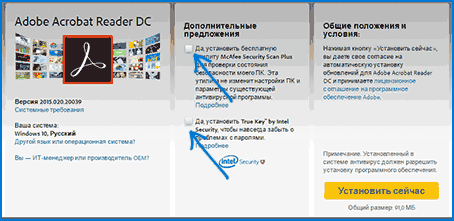
على أية حال، ربما يكون Adobe Acrobat Reader هو أقوى برنامج مجاني يسمح لك بفتح ملفات PDF وتنفيذها الإجراءات الأساسيةفوقهم.
يمكنك تنزيل Adobe Acrobat Reader DC مجانًا باللغة الروسية من الموقع الرسمي https://get.adobe.com/ru/reader/
ملحوظة: متوفر أيضًا إصدارات أدوبي Acrobat Reader لأنظمة MacOS وiPhone وAndroid (يمكن تنزيله من متاجر التطبيقات الخاصة بكل منها).
كيفية فتح ملف PDF في Google Chrome وMicrosoft Edge والمتصفحات الأخرى

المتصفحات الحديثة على أساس الكروم (جوجل كروموOpera وYandex.Browser وغيرها)، بالإضافة إلى أنه مدمج في نظام التشغيل Windows 10، ويدعم فتح ملفات PDF دون أي مكونات إضافية.

لفتح ملف PDF في المتصفح، ما عليك سوى النقر بزر الماوس الأيمن على الملف وتحديد "فتح باستخدام"، أو اسحب الملف إلى نافذة المتصفح. وفي ويندوز 10 متصفح الحافةهو البرنامج الافتراضي لفتح تنسيق الملف هذا (أي فقط انقر نقرًا مزدوجًا فوق ملف PDF).

عند عرض ملف PDF من خلال المتصفح، فقط وظائف أساسية، مثل التنقل بين الصفحات وإعدادات التكبير/التصغير وخيارات عرض المستندات الأخرى. ومع ذلك، في كثير من الحالات تتوافق هذه القدرات مع ما هو مطلوب، والتثبيت برامج إضافيةليس من الضروري فتح ملفات PDF.
سومطرة PDF
سومطرة PDF – كامل برنامج مجانيمفتوح المصدر لفتح ملفات PDF على أنظمة التشغيل Windows 10 و8 وWindows 7 وXP (كما يسمح أيضًا بـ epub وmobi وبعض التنسيقات الشائعة الأخرى).
ومن مميزات سومطرة PDF - السرعه العاليهالعمل، واجهة مريحة (مع دعم علامات التبويب) باللغة الروسية، مجموعة متنوعة من خيارات العرض، بالإضافة إلى القدرة على الاستخدام النسخة المحمولةالبرامج التي لا تتطلب التثبيت على جهاز الكمبيوتر الخاص بك.

من بين قيود البرنامج عدم القدرة على تحرير (ملء) نماذج PDF أو إضافة تعليقات (ملاحظات) إلى المستند.
إذا كنت طالبًا أو مدرسًا أو مستخدمًا يتصفح بشكل متكرر الأدبيات المتوفرة على الإنترنت بمختلف اللغات الشعبية الإنترنت باللغة الروسيةالتنسيقات، وليس فقط PDF، ولكنك لا تريد "تحميل" جهاز الكمبيوتر الخاص بك ببرامج ثقيلة، ربما Sumatra PDF - أفضل برنامجلهذه الأغراض، أوصي بتجربته.
يمكنك تنزيل النسخة الروسية من كتاب سومطرة PDF مجانًا من الموقع الرسمي https://www.sumatrapdfreader.org/free-pdf-reader-ru.html
القارئ فوكسيت
شعبية أخرى قارئ PDFالملفات - برنامج فوكسيت ريدر. يعد هذا، بطريقة ما، نظيرًا لبرنامج Adobe Acrobat Reader بواجهة مختلفة قليلاً (قد يجده البعض أكثر ملاءمة، لأنه يذكرنا أكثر منتجات مايكروسوفت) ونفس الوظائف تقريبًا للعمل مع ملفات PDF (وأيضًا تقديم برامج مدفوعة لإنشاء و تحرير قوات الدفاع الشعبيالملفات في في هذه الحالة- فوكسيت بي دي إف فانتوم).

الجميع الوظائف الضروريةوالميزات الموجودة في البرنامج موجودة: بدءًا من التنقل المريح، وانتهاءً باختيار النص، وملء النماذج، وإنشاء الملاحظات وحتى المكونات الإضافية مايكروسوفت وورد(للتصدير إلى ملف PDF، وهو موجود بالفعل بشكل عام في أحدث إصدارات Office).
الحكم: إذا كنت بحاجة قوية و منتج مجانيلفتح ملف PDF وإجراء العمليات الأساسية به، لكن Adobe Acrobat Reader DC لا يعجبك، جرب Foxit Reader، قد يعجبك أكثر.
تحميل فوكسيت قارئ قوات الدفاع الشعبيباللغة الروسية يمكنك من الموقع الرسمي https://www.foxitsoftware.com/ru/products/pdf-reader/
مايكروسوفت وورد
أحدث إصدارات مايكروسوفتيتيح لك Word (2013، 2016، كجزء من Office 365) أيضًا فتح ملفات PDF، على الرغم من أنها تفعل ذلك بشكل مختلف إلى حد ما عن البرامج المذكورة أعلاه وهذه الطريقة ليست مناسبة تمامًا للقراءة البسيطة.
عند فتح ملف PDF من خلال Microsoft Word، يتم تحويل المستند إلى تنسيق المكتب(ولل وثائق كبيرةهذا قد يستغرق منذ وقت طويل) ويصبح متاحًا للتحرير (ولكن ليس لملفات PDF، وهي صفحات ممسوحة ضوئيًا).

قارئ ملفات PDF نيترو
حول Nitro PDF Reader باختصار: مجاني و برنامج قويلفتح ملفات PDF وقراءتها والتعليق عليها، وهي شائعة، ولكن ليس بين المستخدمين الناطقين بالروسية (بسبب عدم وجود دعم للغة الواجهة الروسية).

ومع ذلك، إذا اللغة الإنجليزيةلا يمثل ذلك مشكلة بالنسبة لك - ألق نظرة فاحصة، لا أستبعد أن تجد الواجهة ممتعة، ومجموعة الوظائف (بما في ذلك الملاحظات، واستخراج الصور، واختيار النص، وتوقيع المستندات، ومن الممكن تخزين العديد من الملفات الرقمية) معرفات، تحويل قوات الدفاع الشعبيفي النص وغيره).
صفحة التنزيل الرسمية لبرنامج Nitro PDF Reader https://www.gonitro.com/ru/pdf-reader
كيفية فتح ملف PDF على الأندرويد والأيفون
إذا كنت بحاجة إلى قراءة ملفات PDF على هاتفك أو جهاز لوحي يعمل بنظام أندرويد، وكذلك على iPhone أو iPad، ثم في تطبيقات جوجلالسوق وفي تطبيق أبليمكنك بسهولة العثور على العشرات من برامج قراءة ملفات PDF المختلفة في المتجر، والتي يمكنك تسليط الضوء عليها من بينها

معاينة ملفات PDF (الصور المصغرة) في مستكشف Windows
بالإضافة إلى فتح ملف PDF، قد تجد أنه من المفيد القيام بذلك معاينةملفات PDF في مستكشف ويندوز 10 أو 8 أو Windows 7 (على نظام MacOS، على سبيل المثال، تكون هذه الوظيفة موجودة بشكل افتراضي، كما هو الحال مع برنامج قراءة PDF المدمج).

يمكنك تنفيذ هذا على نظام التشغيل Windows طرق مختلفة، على سبيل المثال، باستخدام برنامج PDF Preview تابع لجهة خارجية، أو يمكنك أيضًا استخدام البرامج الفرديةلقراءة ملفات PDF المعروضة أعلاه.
وهم يعرفون كيفية القيام بذلك:
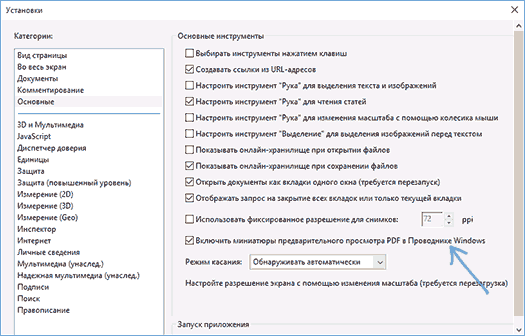
أختتم بهذا: إذا كان لديك اقتراحاتك الخاصة ل فتح قوات الدفاع الشعبيالملفات أو لديك أي أسئلة - ستجد أدناه نموذج التعليق.
